En la época actual, las conferencias telefónicas en el mundo corporativo se han vuelto digitales. Gracias a la aparición de aplicaciones de llamadas y conferencias virtuales, las empresas se sienten cómodas organizando conferencias y reuniones en vivo. Todos pueden unirse desde cualquier parte del mundo, y la interacción será inmediata y efectiva. Hay momentos en los que necesita grabar una videoconferencia en vivo para poder revisar la conferencia en cualquier momento que desee y guardar la grabación para futuras consultas.
La mayoría de las llamadas de conferencia de transmisión en vivo en el mundo corporativo tienen invitados que se unen desde sus computadoras a través de cámaras web. Necesitará una grabadora de conferencias de transmisión en vivo para grabar la videoconferencia fácilmente. También puede usar una grabadora de pantalla en línea para grabar llamadas de conferencia en vivo desde cualquier dispositivo. En este artículo, ilustraremos las diferentes formas de grabar videoconferencias en vivo sin problemas.
Forma 1. Grabar una reunión de transmisión en vivo con Filmora
Si asiste a reuniones de transmisión en vivo desde su computadora, puede grabarlas fácilmente con Wondershare Filmora. Filmora es un grabador de pantalla de video y editor de video fácil de usar. Por lo tanto, no solo puede grabar toda la reunión en su pantalla y el video de su cámara web, sino también editar ciertas partes o extraer partes importantes y compartirlas con colegas y personas interesadas. Es un software premium y está disponible para usuarios de Windows y Mac. Estos son los pasos para grabar una conferencia telefónica en vivo con Filmora.
Paso 1:Descarga e instala Wondershare Filmora. Inicie el software y haga clic en la opción Pantalla de PC.
Paso 2:Elija el área de la pantalla de grabación que debe ser igual o mayor que el área del software de la conferencia de transmisión en vivo. Seleccione el audio del sistema para grabar a todos los que hablan.
Si desea agregar su voz, seleccione la fuente de audio externa del micrófono. Si desea capturar el video de su cámara web junto con su pantalla, habilite la opción "Grabar transmisión de cámara".
Paso 3:Una vez que comience la conferencia, haga clic en el botón Grabar en Filmora para comenzar a grabar. Cuando termine la conferencia, presione la tecla F9 para detener la grabación. Puede editar el video grabado y hacer clic en Exportar para guardar el video.
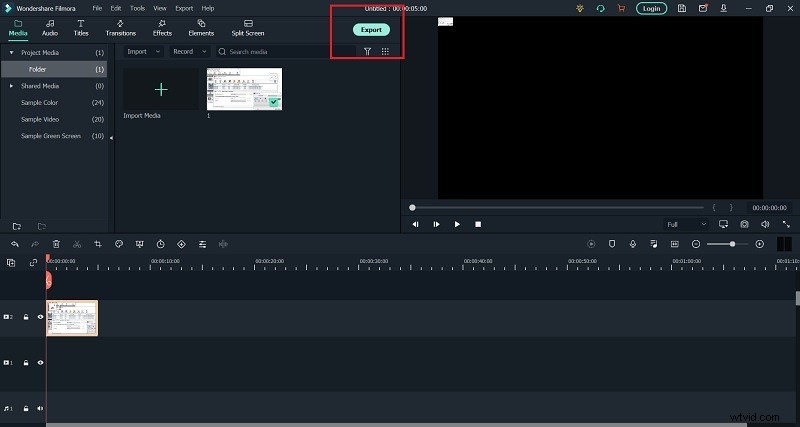
Forma 2. Usar Dacast
Dacast es una plataforma extremadamente popular para organizar conferencias y reuniones en vivo. Además de la transmisión en vivo, puede alojar su video en la plataforma y monetizar su video para obtener ingresos. Lo que es más importante, puede grabar su videoconferencia de transmisión en vivo para que el público pueda volver a verla en cualquier instancia futura. Puede grabar video hasta seis horas a la vez. Estos son los pasos para grabar su transmisión de video en vivo en Dacast.
Paso 1:Cree un canal en vivo en Dacast y configure los siguientes ajustes para que la grabación funcione perfectamente.
Códice de vídeo:H.264
Códec de audio:ACC
Estado del canal en vivo:activado
Paso 2:Vaya a la sección General y active la opción Grabación de transmisión en vivo. Una vez que lo encienda, la grabación será automática en segundo plano una vez que comience a transmitir su video en vivo.

La opción de grabación permanece activada durante siete días. A partir de entonces, debe volver a activarlo desde la sección General.
Paso 3:La grabación se detendrá automáticamente tan pronto como detenga su transmisión en vivo. Si desea detener la grabación en el medio, debe deshabilitar la opción de grabación y guardar el archivo VOD. Puede encontrar el video grabado en la opción "Video on Demand".
Es importante tener en cuenta que puede grabar video de transmisión en vivo de Dacast solo si es el creador del video. No es posible que un espectador grabe con Dacast y el espectador necesita usar una grabadora de pantalla dedicada.
Forma 3. Grabar con Restream
Restream es otra plataforma popular de transmisión en vivo y puede transmitir su video en vivo en casi todos los sitios web populares de transmisión en vivo en línea. Si está utilizando Restream para transmitir video en vivo, también puede grabar su video. En primer lugar, Restream Studio graba automáticamente sus videos de transmisión en vivo tan pronto como se transmiten.
Cuando termine su transmisión en vivo, podrá descargar en su disco duro y exportar la grabación a plataformas de almacenamiento en la nube. Aparte de eso, hay un modo de solo grabación que también te permite grabar tu video en Restream. Estos son los pasos a seguir.
Paso 1:Abra Restream Studio.
Paso 2:Haga clic en la opción Solo grabar en la pantalla de inicio.
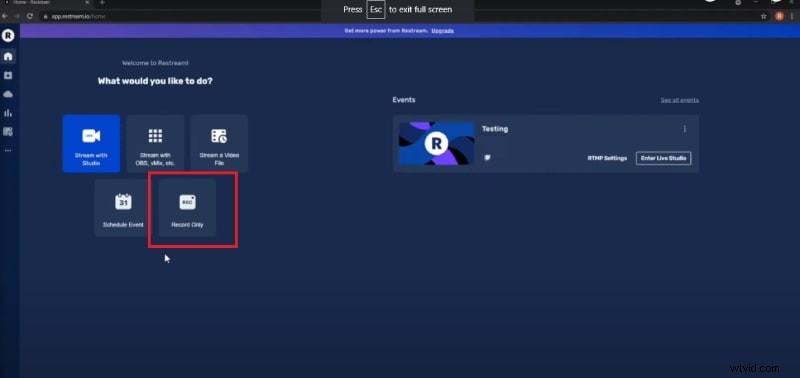
Paso 3:Proporcione una etiqueta para la sesión de grabación para que pueda encontrarla fácilmente. Haga clic en el botón Entrar en Studio.
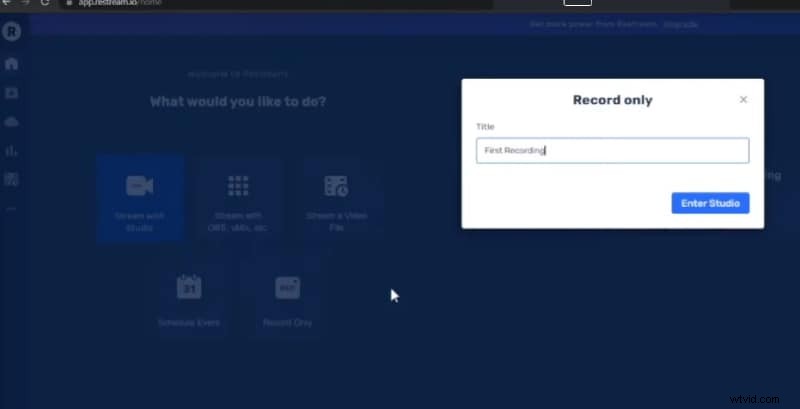
La grabación estará disponible en la sección Almacenamiento de video.
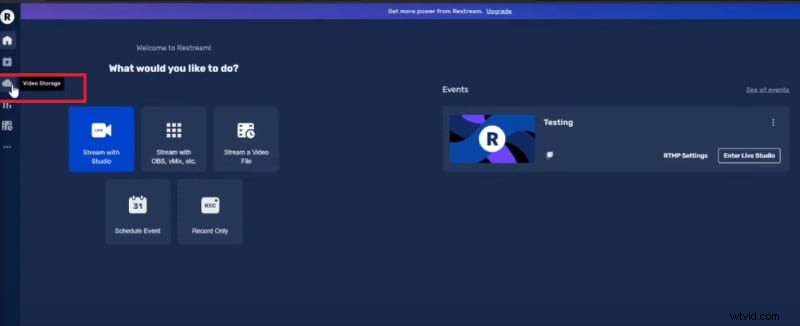
Forma 4. Usar Screencast-O-Matic
Si prefiere una grabadora de pantalla en línea para grabar videoconferencias en vivo, le recomendamos Screencast-O-Matic. Debe descargar el iniciador web y, a partir de entonces, puede visitar el sitio web oficial de Screencast-O-Matic e iniciar la grabadora de pantalla en cualquier momento que desee. Por tanto, si tienes un ordenador de gama baja, es la mejor opción que tienes. De hecho, Screencast-O-Matic se puede usar en cualquier dispositivo, incluidos los dispositivos Android e iOS. Estos son los pasos para grabar una llamada de conferencia de transmisión en vivo.
Paso 1:Visite “screencast-o-matic.com/screen-recorder” en el navegador web. Haga clic en el botón Iniciar Free Recorder y descargue e instale el iniciador web. A partir de entonces, haga clic en el botón Iniciar grabador gratuito para iniciar el grabador de pantalla.
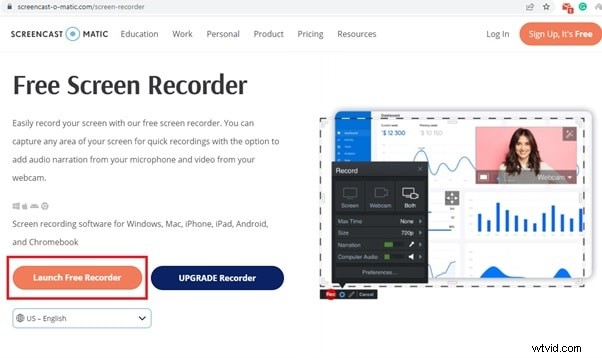
Paso 2:haga clic en Tamaño y seleccione entre Ventana activa, Pantalla completa o Personalizar según sus requisitos.
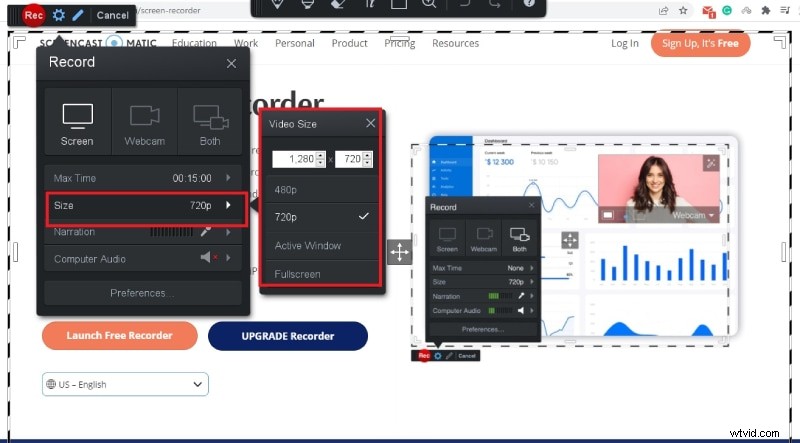
Paso 3:una vez que comience la conferencia de transmisión en vivo, haga clic en el botón Rec para comenzar a grabar.
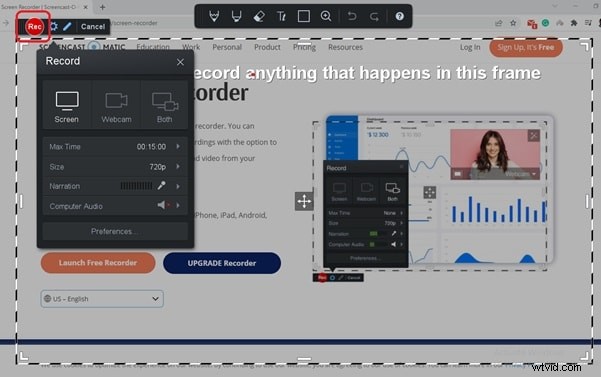
Paso 4:Para detener la grabación, haga clic en el botón Pausa y en el botón Listo. A partir de entonces, puede guardar el video grabado.
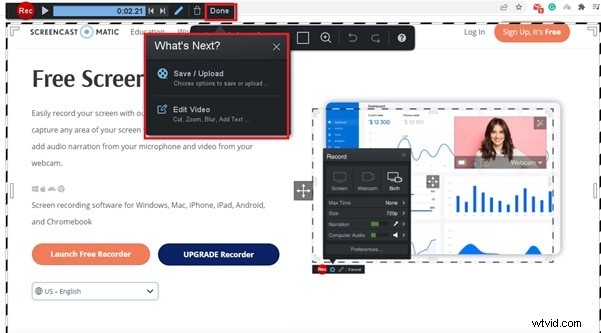
Forma 5. Usa Screencastify
Screencastify es una extensión de Google Chrome y muchos usuarios la prefieren a una herramienta en línea. Aunque es de uso gratuito, la versión gratuita está limitada a solo 5 minutos. La versión premium le permite registrar cualquier actividad de pantalla sin ninguna restricción. No solo puede grabar una reunión de transmisión en vivo como espectador sino también como orador. Esto se debe a que puede grabar desde la cámara web y el micrófono externo. También hay herramientas de dibujo disponibles. Estos son los pasos para grabar desde cualquier software de conferencia de transmisión en vivo y plataformas en línea.
Paso 1:Visite "www.screencastify.com/products/screen-recorder" y haga clic en el botón Agregar a Chrome.
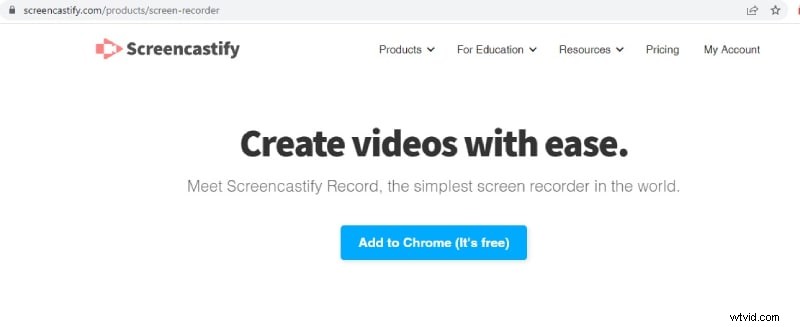
Paso 2:será redirigido a la tienda web de Chrome desde donde debe instalar la extensión en el navegador Chrome.
Paso 3:Una vez que comience la llamada de conferencia de transmisión en vivo, haga clic en el icono de la extensión Screencastify.
Paso 4:Configúrelo perfectamente según sus requisitos y haga clic en el botón Grabar.
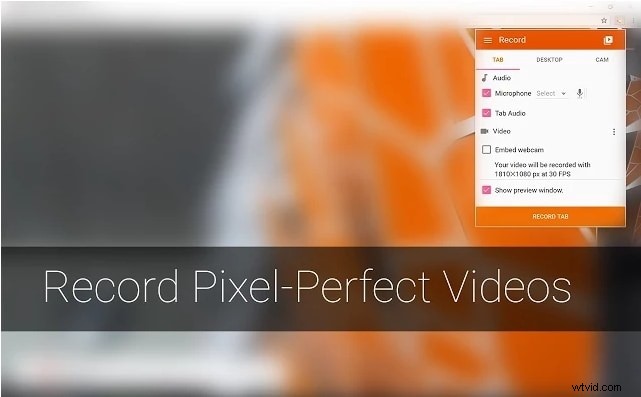
Paso 5:seleccione el área de la pantalla de grabación y haga clic en el botón Compartir.
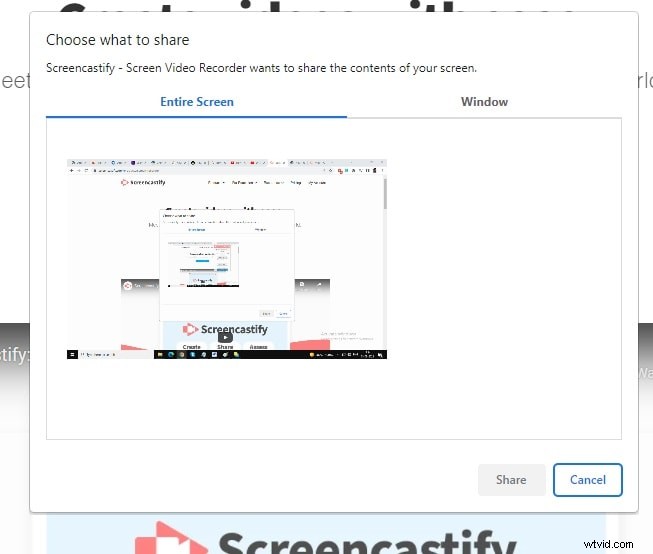
Paso 6:Para detener la grabación, haga clic en el botón Dejar de compartir. A partir de entonces, puede obtener una vista previa y guardar el video.
Conclusión:
Grabar una videoconferencia en vivo o una reunión corporativa ya no es un problema. Puede usar la grabadora de pantalla en línea Screencast-O-Matic o la extensión de Google Screencastify. Si está organizando la sesión de transmisión en vivo a través de Dacast o Restream, ilustraremos cómo puede usar las plataformas para grabar sus sesiones en vivo. Pero la mejor manera de grabar cualquier transmisión de video en vivo es usar Wondershare Filmora.
